ユーザーズガイド GIGABYTE GA-MA78GPM-UD2H
Lastmanualsはユーザー主導型のハードウエア及びソフトウエアのマニュアル(ユーザーガイド・マニュアル・クイックスタート・技術情報など)を共有・保存・検索サービスを提供します。 製品を購入する前に必ずユーザーガイドを読みましょう!!!
もしこの書類があなたがお探しの取扱説明書・マニュアル・機能説明・回路図の場合は、今すぐダウンロード。Lastmanualsでは手軽に早くGIGABYTE GA-MA78GPM-UD2Hのユーザマニュアルを入手できます。 GIGABYTE GA-MA78GPM-UD2Hのユーザーガイドがあなたのお役に立てばと思っています。
GIGABYTE GA-MA78GPM-UD2HのユーザーガイドをLastmanualsがお手伝いします。

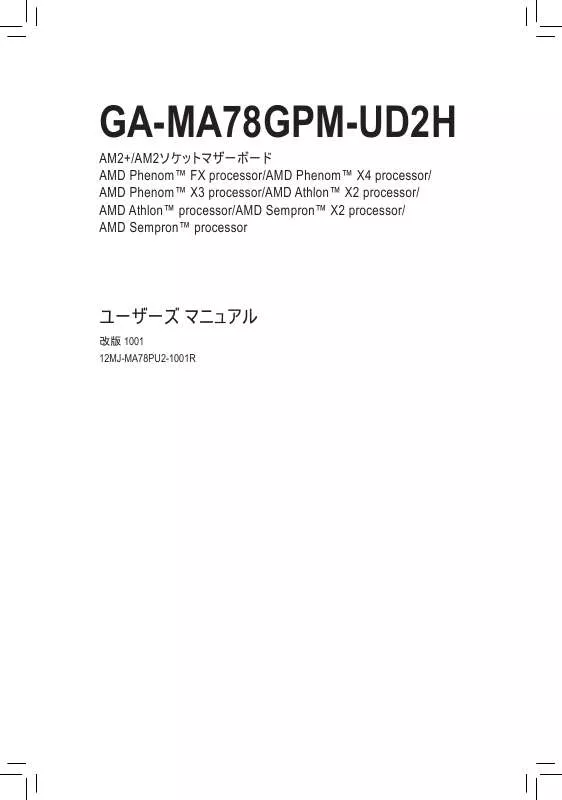
この製品に関連したマニュアルもダウンロードできます。
 GIGABYTE GA-MA78GPM-UD2H (6918 ko)
GIGABYTE GA-MA78GPM-UD2H (6918 ko)
マニュアル抽象的: マニュアル GIGABYTE GA-MA78GPM-UD2H
詳しい操作方法はユーザーガイドに記載されています。
[. . . ] GA-MA78GPM-UD2H
AM2+/AM2ソケットマザーボード AMD Phenom™ FX processor/AMD Phenom™ X4 processor/ AMD Phenom™ X3 processor/AMD Athlon™ X2 processor/ AMD Athlon™ processor/AMD Sempron™ X2 processor/ AMD Sempron™ processor
ユーザーズ マニュアル
改版 1001 12MJ-MA78PU2-1001R
Motherboard GA-MA78GPM-UD2H
Motherboard GA-MA78GPM-UD2H
Feb. 9, 2009
著作権
© 2009 GIGA-BYTE TECHNOLOGY CO. , LTD. 版権所有。 本マニュアルに記載された商標は、それぞれの所有者に対して法的に登録されたものです。
免責条項
このマニュアルの情報は著作権法で保護されており、GIGABYTE に帰属します。 このマニュアルの仕様と内容は、GIGABYTE により事前の通知なしに変更されることがあります。 本マニュアルのいかなる部分も、GIGABYTE の書面による事前の承諾を受けることなしには、いか なる手段によっても複製、コピー、翻訳、送信または出版することは禁じられています。
ドキュメンテーションの分類
本製品を最大限に活用できるように、GIGABYTE では次のタイプのドキュメンテーションを用意して います: 製品を素早くセットアップできるように、製品に付属するクイックインストールガイドをお読 みください。 詳細な製品情報については、ユーザーズ マニュアルをよくお読みください。 GIGABYTE の固有な機能の使用法については、当社Webサイトの Support\Motherboard\ Technology ガイドの情報をお読みになるかダウンロードしてください。 製品関連の情報は、以下の Web サイトを確認してください: http://www. gigabyte. com. tw
マザーボードリビジョンの確認
マザーボードのリビジョン番号は 「REV: X. X 」 のように表示されます。例えば、「REV: 1. 0」 はマ ザーボードのリビジョンが 1. 0 であることを意味します。マザーボード BIOS、ドライバを更新する前 に、または技術情報をお探しの際は、マザーボードのリビジョンをチェックしてください。 例:
-3-
目次
ボックスの内容. . . . . . . . . . . . . . . . . . . . . . . . . . . . . . . . . . . . . . . . . . . . . . . . . . . . . . . . . . . . . . . . . . . . . . . . . . . . . . . . . . . . . . . . . . . . . . . . . . . . . . . . . . . . . . . . 6 GA-MA78GPM-UD2H マザーボードのレイアウト . . . . . . . . . . . . . . . . . . . . . . . . . . . . . . . . . . . . . . . . . . . . . . . . . . . . . . . . . . . . 7 ブロック図 . . . . . . . . . . . . . . . . . . . . . . . . . . . . . . . . . . . . . . . . . . . . . . . . . . . . . . . . . . . . . . . . . . . . . . . . . . . . . . . . . . . . . . . . . . . . . . . . . . . . . . . . . . . . . . . . . . . . . . . 8 第1章 ハードウェアの取り付け . . . . . . . . . . . . . . . . . . . . . . . . . . . . . . . . . . . . . . . . . . . . . . . . . . . . . . . . . . . . . . . . . . . . . . . . . . . . . . . . . 9
1-1 1-2 1-3 取り付け手順 . . . . . . . . . . . . . . . . . . . . . . . . . . . . . . . . . . . . . . . . . . . . . . . . . . . . . . . . . . . . . . . . . . . . . . . . . . . . . . . . . . . . . . . . . . . . . . . . . 9 製品の仕様 . . . . . . . . . . . . . . . . . . . . . . . . . . . . . . . . . . . . . . . . . . . . . . . . . . . . . . . . . . . . . . . . . . . . . . . . . . . . . . . . . . . . . . . . . . . . . . . . . . [. . . ] は 13:0:0 です。目的のフィールドを選択し、上または下 矢印キーを使用して時刻を設定します。
IDE Channel 0, 1 Master/Slave
IDE HDD Auto-Detection <Enter> を押して、このチャンネルの IDE/SATA デバイスのパラメータを自動検出します。 IDE Channel 0, 1 Master/Slave 以下の 3 つの方法のいずれかを使用して、IDE/SATA デバイスを設定します: • Auto POST 中に、BIOS により IDE/SATA デバイスが自動的に検出されます。(既定値) • None IDE/SATA デバイスが使用されていない場合、このアイテムを None に設定す ると、システムは POST 中にデバイスの検出をスキップしてシステムの起動を 高速化します。 • Manual ハードドライブのアクセスモードが CHS に設定されているとき、ハードドライブ の仕様を手動で入力します。 Access Mode ハードドライブのアクセスモードを設定します。オプションは、Auto (既定値)、 CHS、LBA、Large です。
IDE Channel 2, 3 Master/Slave
IDE Auto-Detection <Enter> を押して、このチャンネルの IDE/SATA デバイスのパラメータを自動検出します。 Extended IDE Drive 以下の 2 つの方法のいずれかを使用して、IDE/SATA デバイスを設定します: • Auto POST 中に、BIOS により IDE/SATA デバイスが自動的に検出されます。(既定値) • None IDE/SATA デバイスが使用されていない場合、このアイテムを None に設定す ると、システムは POST 中にデバイスの検出をスキップしてシステムの起動を 高速化します。 - 43 BIOS セットアップ
ハードドライブのアクセスモードを設定します。オプションは、Auto (既定値)、 Large です。 以下のフィールドには、お使いのハードドライブの仕様が表示されます。パラメータを手動で入力する 場合、ハードドライブの情報を参照してください。 Capacity 現在取り付けられているハードドライブのおおよその容量。 Cylinder シリンダー数。 Head ヘッド数。 Precomp 事前補正の書き込みシリンダ。 Landing Zone ランディングゾーン。 Sector セクタ数。
Access Mode
Drive A
システムに取り付けられているフロッピーディスクドライブのタイプを選択します。フロッピーディスクドラ イブを取り付けていない場合、このアイテムを None に設定します。オプションは、None (既定値)、 360K/5. 25″、1. 2M/5. 25″、720K/3. 5″、1. 44M/3. 5″、2. 88M/3. 5″ です。 取り付けられたフロッピーディスクドライブが 3 モードのフロッピーディスクドライブであるか、日本の標準 フロッピーディスクドライブであるかを指定します。オプションは、Disabled (既定値)、ドライブ A です。 システムが POST 中にエラーに対して停止するかどうかを決定します。 No Errors システム起動は、エラーに対して停止しません。 All Errors BIOS は、システムが停止する致命的でないエラーを検出します。 All, But Keyboard キーボードエラー以外のエラーでシステムは停止します。(既定値) All, But Diskette フロッピーディスクドライブエラー以外のエラーでシステムは停止します。 All, But Disk/Key キーボードエラー、またはフロッピーディスクドライブエラー以外のエラーでシス テムは停止します。 これらのフィールドは読み込み専用で、BIOS POST で決定されます。 Base Memory コンベンショナルメモリとも呼ばれています。一般に、640 KB は MS-DOS オペ レーティングシステム用に予約されています。 Extended Memory 拡張メモリ量。
Floppy 3 Mode Support Halt On
Memory
GA-MA78GPM-UD2H マザーボード
- 44 -
2-5
x
Advanced BIOS Features
CMOS Setup Utility-Copyright (C) 1984-2008 Award Software Advanced BIOS Features Internal Graphics Mode UMA Frame Buffer Size Surround View Onboard VGA output connect AMD C1E Support Virtualization Patch AMD TLB Erratum (注) AMD K8 Cool&Quiet control Hard Disk Boot Priority First Boot Device Second Boot Device Third Boot Device Password Check HDD S. M. A. R. T. Capability Away Mode Init Display First [UMA+SidePort] [Auto] Disabled [D-SUB/DVI] [Software SMI] [Disabled] [Enabled] [Auto] [Press Enter] [Floppy] [Hard Disk] [CDROM] [Setup] [Disabled] [Disabled] [PCI Slot] Item Help Menu Level
Enter: Select : Move F5: Previous Values
+/-/PU/PD: Value F10: Save F6: Fail-Safe Defaults
ESC: Exit F1: General Help F7: Optimized Defaults
Internal Graphics Mode
オンボードグラフィックスコントローラに対してシステムメモリを割り当てるかどうかを決定します。 UMA システムメモリからオンボードグラフィックスコントローラに対してメモリを割り当てます。 UMA+SidePort システムメモリとサイドポートメモリからオンボードグラフィックスコントローラに対してメ モリを割り当てます。(デフォルト) Disabled オンボードグラフィックスコントローラを Disables にします。
UMA Frame Buffer Size
フレームバッファサイズは、オンボードグラフィックスコントローラに対してのみ割り当てられたシステムメ モリの合計量です。例えば、MS-DOS はディスプレイに対してこのメモリのみを使用します。オプション: Auto (既定値)、128MB、256MB、512MB。
Surround View
Init Display First が PEG に設定されているときのみ、このオプションを構成できます。Surround View 機能の Enables/Disables を切り替えます。ATI グラフィックスカードが取り付けられている場合のみ、こ のオプションを構成できます。(既定値: Disabled)
Onboard VGA output connect
D-SUB/DVI-D または D-SUB/HDMI から、オンボード VGA 出力のグラフィックスディスプレイを指定します。 D-SUB/DVI グラフィックスディスプレイとして D-SUB/DVI-D を設定します。(既定値) D-SUB/HDMI グラフィックスディスプレイとして D-SUB/HDMI を設定します。
AMD C1E Support
システムが一次停止状態のとき、C1E CPU省電力機能の有効/無効を切り替えます。Software SMI(ソフトウェアSMI)に設定されているとき、CPUコア周波数と電圧はシステムの停止状態の間削 減され、消費電力を抑えます。(既定値:ソフトウェアSMI)
(注)
このアイテムは、この機能をサポートする CPU を取り付けた場合のみ表示されます。 - 45 BIOS セットアップ
Virtualization
Virtualization では、プラットフォームが独立したパーティションで複数のオペレーティングシステムとアプリ ケーションを実行します。仮想化では、1 つのコンピュータシステムが複数の仮想化システムとして機 能できます。(既定値: Disabled)
Patch AMD TLB Erratum (注)
Patch AMD TLB Erratum 機能の Enables/Disables を切り替えます。(既定値: Enabled)
AMD K8 Cool&Quiet control
Auto Disabled AMD Cool′n′Quiet ドライブでは CPU と VID をダイナミックに調整し、コンピュータから の熱出力とその消費電力を減少します。(既定値) この機能を Disables にします。
Hard Disk Boot Priority
取り付けられたハードドライブからオペレーティングシステムをロードする順序が指定されます。上また は下矢印キーを使用してハードドライブを選択し、次にプラスキー <+> (または <PageUp>) またはマイ ナスキー <-> (または <PageDown>) を押してリストの上または下に移動します。このメニューを終了す るには、<ESC>を押します。
First/Second/Third Boot Device
使用可能なデバイスから起動順序を指定します。上または下矢印キーを使用してデバイスを選択 し、<Enter> を押して受け入れます。オプションは、フロッピー、LS120、ハードディスク、CDROM、ZIP、 USB-FDD、USB-ZIP、USB-CDROM、USB-HDD、Legacy LAN、Disabled です。
Password Check
パスワードは、システムが起動するたびに必要か、または BIOS セットアップに入るときのみ必要かを 指定します。このアイテムを設定した後、BIOS メインメニューの Set Supervisor/User Password アイ テムの下でパスワードを設定します。 Setup パスワードは BIOS セットアッププログラムに入る際にのみ要求されます。(既定値) System パスワードは、システムを起動したり BIOS セットアッププログラムに入る際に要求さ れます。
HDD S. M. A. R. T. Capability
ハードドライブの S. M. A. R. T. (セルフモニタリング・アナリシス・アンド・リポーティング・テクノロジー) 機能 の Enables/Disables を切り換えます。この機能により、システムはハードドライブの読み込み/書き込 みエラーを報告し、サードパーティのハードウェアモニタユーティリティがインストールされているとき、警 告を発行することができます。(既定値: Disabled)
Away Mode
Windows XP Media Center オペレーティングシステムで Away Mode の Enables/Disables を切り替えま す Away Mode により、システムはオフになっているように見える低出力モードで入っている間に、実行 されていないタスクをサイレントに実行します。(既定値: Disabled)
Init Display First
取り付けられた PCI グラフィックスカードまたは PCI Express グラフィックスカードから、モニタディスプレイ の最初の表示を指定します。 PCI Slot 最初のディスプレイとして PCI グラフィックスカードを設定します。(既定値) OnChipVGA 最初のディスプレイとしてオンボード VGA を設定します PEG 最初のディスプレイとして PCI Express グラフィックスカードを設定します。
(注)
このアイテムは、この機能をサポートする CPU を取り付けた場合のみ表示されます。 - 46 -
GA-MA78GPM-UD2H マザーボード
2-6
x x
Integrated Peripherals
CMOS Setup Utility-Copyright (C) 1984-2008 Award Software Integrated Peripherals OnChip IDE Channel OnChip SATA Controller OnChip SATA Type OnChip SATA Port4/5 Type Onboard Audio Function Onboard 1394 Function Onboard LAN Function SMART LAN Onboard LAN Boot ROM OnChip USB Controller USB EHCI Controller USB Keyboard Support USB Mouse Support Legacy USB storage detect Onboard Serial Port 1 Onboard Parallel Port Parallel Port Mode ECP Mode Use DMA [Enabled] [Enabled] [Native IDE] IDE [Enabled] [Enabled] [Enabled] [Press Enter] [Disabled] [Enabled] [Enabled] [Disabled] [Disabled] [Enabled] [3F8/IRQ4] [378/IRQ7] [SPP] 3 Item Help Menu Level
Enter: Select : Move F5: Previous Values
+/-/PU/PD: Value F10: Save F6: Fail-Safe Defaults
ESC: Exit F1: General Help F7: Optimized Defaults
OnChip IDE Channel
統合された IDE コントローラの Enables/Disables を切り替えます。(既定値: Enabled)
OnChip SATA Controller
統合された SATA コントローラの Enables/Disables を切り替えます。(既定値: Enabled)
OnChip SATA Type (SATA2_0~SATA2_3 connectors)
統合された SATA コントローラの動作モードを構成します。 Native IDE SATA コントローラが Native IDE モードで動作します。(既定値) ネイティブモードをサポートするオペレーティングシステムをインストールする場 合、Native IDE モードを Enables にします。 RAID SATA コントローラに対して RAID を Enables にします。 AHCI SATAコントローラを AHCI モードに構成します。Advanced Host Controller Interface (AHCI) は、ストレージドライバが Native Command Queuing および ホットプラグなどのアドバンストシリアル ATA 機能を Enables にできるインター フェイス仕様です。
OnChip SATA Port4/5 Type (SATA2_4/ESATA connectors)
統合された SATA2_4/ESATA コネクタの動作モードを構成します。 IDE SATA コントローラに対して RAID を Disables にし、SATA コントローラを PATA モードに構成します。(既定値) As SATA Type モードは、OnChip SATA Type 設定によって異なります。
Onboard Audio Function
オンボードオーディオ機能の Enables/Disables を切り替えます。(既定値: Enabled) オンボードオーディオを使用する代わりに、サードパーティ製アドインオーディオカードをインストールす る場合、この項目を Disabled に設定します。
Onboard 1394 Function
オンボード IEEE 1394 機能の Enables/Disables を切り換えます。(既定値: Enabled)
- 47 -
BIOS セットアップ
Onboard LAN Function
オンボード LAN 機能の Enables/Disables を切り換えます。(既定値: Enabled) オンボード LAN を使用する代わりにサードパーティ製のアドインネットワークカードを取り付ける場合、 このアイテムを Disabled に設定します。
SMART LAN (LAN ケーブル診断機能)
CMOS Setup Utility-Copyright (C) 1984-2008 Award Software SMART LAN Start detecting at Port. . . . . Part1-2 Status = Open Part3-6 Status = Open Part4-5 Status = Open Part7-8 Status = Open / / / / Length Length Length Length = = = = 0m 0m 0m 0m Item Help Menu Level
Enter: Select : Move F5: Previous Values
+/-/PU/PD: Value F10: Save F6: Fail-Safe Defaults
ESC: Exit F1: General Help F7: Optimized Defaults
このマザーボードは、付属の LAN ケーブルのステータスを検出するために設計されたケーブル診断機能を 組み込んでいます。この機能は、配線問題を検出し、障害またはショートまでのおおよその距離を報告し ます。LAN ケーブルの診断については、以下の情報を参照してください:
LAN ケーブルが接続しているとき. . .
LAN ケーブルがマザーボードに接続されていない場合、ワイヤの 4 つのペアの Status フィールドがす べて表示されます。Open および Length フィールドは、上の図で示すように 0m を示しています。
LAN ケーブルが正常に機能しないとき. . .
Gigabit ハブまたは 10/100 Mbps ハブに接続された LAN ケーブルでケーブル問題が検出されない場 合、以下のメッセージが表示されます:
Start detecting at Port. . . . . Link Detected --> 100Mbps Cable Length= 30m
Link Detected Cable Length
伝送速度を表示します 接続された LAN ケーブルのおおよその長さを表示します。
注: Gigabit ハブは MS-DOS モードでは 10/100 Mbps の速度でのみ作動します。Windows では、または LAN Boot ROM がアクティブになっているときは 10/100/1000 Mbps の標準速度で作動します。
GA-MA78GPM-UD2H マザーボード
- 48 -
ケーブル問題が発生したとき. . .
ワイヤの特定のペアでケーブル問題が発生した場合、Status フィールドには Short と表示され、表示 された長さが障害またはショートまでのおおよその距離になります。 例: Part1-2 Status = Short / Length = 2m 説明:障害またはショートは、Part 1-2 の約 2m で発生しました。 注:Part 4-5 と Part 7-8 は 10/100 Mbps 環境では使用されないため、その Status フィールドは Open と表示され、表示された長さが接続された LAN ケーブルのおおよその長さとなります。
Onboard LAN Boot ROM
オンボード LAN チップに統合された起動 ROM をアクティブにするかどうかを決定します。(既定値: Disabled)
OnChip USB Controller USB EHCI Controller
統合された USB 1. 1 コントローラの Enables/Disables を切り換えます。(既定値: Enabled) 統合された USB 2. 0 コントローラの Enables/Disables を切り換えます。(既定値: Enabled)
USB Keyboard Support USB Mouse Support
MS-DOS で USB キーボードを使用できるようにします。(既定値: Disabled) MS-DOS で USB マウスを使用できるようにします。(既定値: Disabled)
Legacy USB storage detect
POST の間 USB フラッシュドライブや USB ハードドライブを含め、USB ストレージデバイスを検出する かどうかを決定します。(既定値: Enabled)
Onboard Serial Port 1
最初のシリアルポートのEnables/Disablesを切り換え、そのベース I/O アドレスと対応する割り込みを 指定します。操作は、Auto、2F8/IRQ3、3F8/IRQ4 (既定値)、3E8/IRQ4、2E8/IRQ3、Disabled です。
Onboard Parallel Port
オンボードパラレルポート (LPT) のEnables/Disablesを切り換え、そのベース I/O アドレスと対応する割 り込みを指定します。オプションは、378/IRQ7 (既定値)、278/IRQ5、3BC/IRQ7、Disabled です。
Parallel Port Mode
オンボードパラレル (LPT) ポートのオペレーティングモードを選択します。オプションは、SPP (標準パラ レルポート)(既定値)、EPP (拡張パラレルポート)、ECP (拡張機能ポート)、ECP+EPP です。
ECP Mode Use DMA
ECP モードで LPT ポートに対してDMAチャンネルを選択します。Parallel Port Mode が ECP または ECP+EPP に設定されている場合のみ、この項目を設定できます。オプション: 3 (既定値)、1。
- 49 -
BIOS セットアップ
2-7
x x x
Power Management Setup
CMOS Setup Utility-Copyright (C) 1984-2008 Award Software Power Management Setup ACPI Suspend Type Soft-Off by Power button USB Wake Up from S3 Modem Ring Resume PME Event Wake Up HPET Support (注) Power On By Mouse Power On By Keyboard KB Power ON Password AC Back Function Power-On by Alarm Date (of Month) Resume Time (hh:mm:ss) [S3(STR)] [Instant-off] [Enabled] [Disabled] [Enabled] [Enabled] [Disabled] [Disabled] Enter [Soft-Off] [Disabled] Everyday 0:0:0 Item Help Menu Level
Enter: Select : Move F5: Previous Values
+/-/PU/PD: Value F10: Save F6: Fail-Safe Defaults
ESC: Exit F1: General Help F7: Optimized Defaults
ACPI Suspend Type
システムがサスペンドに入るとき、ACPI スリープ状態を指定します。 S1(POS) システムは、ACPI S1 (パワーオンサスペンド) スリープ状態に入ります。S1 ス リープ状態で、システムはサスペンド状態に入っていると表示され、低出力 モードに留まります。システムは、いつでも復元できます。 S3(STR) システムは、ACPI S3 (RAM にサスペンド) スリープ状態に入ります。(既定値) S3 スリープ状態で、システムはオフとして表示され、S1 状態の場合より電力 を消費しません。呼び起こしデバイスまたはイベントにより信号を送られると、 システムは停止したときの状態に戻ります。
Soft-Off by Power button
パワーボタンを使用して、MS-DOS モードでコンピュータをオフにする方法を設定します。 Instant-Off パワーボタンを押すと、システムは直ちにオフになります。(既定値) Delay 4 Sec. パワーボタンを 4 秒間押し続けると、システムはオフになります。パワーボタン を押して 4 秒以内に放すと、システムはサスペンドモードに入ります。
USB Wake Up from S3
USB デバイスからの呼び起こし信号により、ACPI S3 スリープ状態からシステムを呼び起こします。 (既定値: Enabled)
Modem Ring Resume
呼び起こし機能をサポートするモデムからの呼び起こし信号により、ACPI スリープ状態からシステム を呼び起こします。(既定値: Disabled)
(注)
Windows® Vista® オペレーティングシステムでのみサポートさます。 - 50 -
GA-MA78GPM-UD2H マザーボード
PME Event Wake Up
PCI または PCIe デバイスからの呼び起こし信号により、ACPI スリープ状態からシステムを呼び起こし ます。注:この機能を使用するには、+5VSB リード線に少なくとも 1A を提供する ATX 電源装置が必 要です。(既定値: Enabled)
HPET Support (注)
Windows® Vista® オペレーティングシステムに対して HPET (高精度イベントタイマー) の Enables/ Disablesを切り換えます。(既定値: Enabled)
Power On By Mouse
PS/2 キーボード呼び起こしイベントにより、システムをオンにします。 注: この機能を使用するには、+5VSB リードで 1A 以上を提供する ATX 電源装置が必要です。 Disabled この機能を Disables にします。(既定値) Password PS/2 マウスの左ボタンをダブルクリックしてシステムをオンにします。
Power On By Keyboard
PS/2 キーボード呼び起こしイベントにより、システムをオンにします。 注:+5VSB リード線に少なくとも 1A を提供する ATX 電源装置が必要です。 Disabled この機能を Disables にします。(既定値) Password 1~5 文字でシステムをオンスするためのパスワードを設定します。 Any KEY キーボードのどれかのキーを押してシステムをオンにします。 Keyboard 98 Windows 98 キーボードの POWER ボタンを押すと、システムがオンになります。
KB Power ON Password
Power On by Keyboard が Password に設定されているとき、パスワードを設定します。このアイテム で <Enter> を押して 5 文字以内でパスワードを設定し、<Enter> を押して受け入れます。システムを オンにするには、パスワードを入力し <Enter> を押します。 注:パスワードをキャンセルするには、このアイテムで <Enter> を押します。パスワードを求められたと き、パスワードを入力せずに <Enter> を再び押すとパスワード設定が消去されます。
AC Back Function
AC 電力が失われたときから電力を回復した後のシステムの状態を決定します。 Soft-Off AC 電力を回復した時点でも、システムはオフになっています。(既定値) Full-On AC 電力を回復した時点で、システムはオンになります。 Memory AC 電力が回復した時点で、システムは電力を失う直前の状態に戻ります。
Power-On by Alarm
希望するときにシステムのパワーをオンにするかどうかを決定します。(既定値: Disabled) 有効になっている場合、日付と時刻を以下のように設定してください: Date (of Month): 毎日または指定された日のそれぞれの時刻に、システムのパワーをオンにします。 Resume Time (hh: mm: ss): システムのパワーを自動的にオンにする時刻を設定します。 注:この機能を使用しているとき、不適切にオペレーティングシステムから遮断したり AC 電源からコ ードを抜かないでください。そうでないと、設定は有効になりません。
(注)
Windows® Vista® オペレーティングシステムでのみサポートされます。 - 51 BIOS セットアップ
2-8
PnP/PCI Configurations
CMOS Setup Utility-Copyright (C) 1984-2008 Award Software PnP/PCI Configurations PCI1 IRQ Assignment PCI2 IRQ Assignment [Auto] [Auto] Item Help Menu Level
Enter: Select : Move F5: Previous Values
+/-/PU/PD: Value F10: Save F6: Fail-Safe Defaults
ESC: Exit F1: General Help F7: Optimized Defaults
PCI1 IRQ Assignment
Auto 3, 4, 5, 7, 9, 10, 11, 12, 14, 15 BIOS は IRQ を最初の PCI スロットに自動的に割り当てます。 (既定値) IRQ 3, 4, 5, 7, 9, 10, 11, 12, 14, 15 を最初の PCI スロットに割り当てます。 BIOS は IRQ を 2 番目の PCI スロットに自動的に割り当てます。 (既定値) IRQ 3, 4, 5, 7, 9, 10, 11, 12, 14, 15 を 2 番目の PCI スロットに割り当てます。
PCI2 IRQ Assignment
Auto
3, 4, 5, 7, 9, 10, 11, 12, 14, 15
GA-MA78GPM-UD2H マザーボード
- 52 -
2-9
PC Health Status
CMOS Setup Utility-Copyright (C) 1984-2008 Award Software PC Health Status Reset Case Open Status Case Opened Vcore DDR2 1. 8V +3. 3V +12V Current System Temperature Current CPU Temperature Current CPU FAN Speed Current SYSTEM FAN Speed Current NB FAN Speed CPU Warning Temperature CPU FAN Fail Warning SYSTEM FAN Fail Warning NB FAN Fail Warning CPU Smart FAN Control CPU Smart FAN Mode System Smart FAN Control [Disabled] No 1. 376V 1. 872V 3. 328V 12. 112V 30oC 47oC 3375 RPM 0 RPM 0 RPM [Disabled] [Disabled] [Disabled] [Disabled] [Enabled] [Auto] [Enabled] +/-/PU/PD: Value F10: Save F6: Fail-Safe Defaults Item Help Menu Level
Enter: Select : Move F5: Previous Values
ESC: Exit F1: General Help F7: Optimized Defaults
Reset Case Open Status
前のシャーシ侵入ステータスの記録を保存または消去します。Enabled では前のシャーシ侵入ステ ータスのレコードを消去し、Case Opened フィールドが次に起動するとき "No" を表示します。 (既定値: Disabled)
Case Opened
マザーボード CI ヘッダに接続されたシャーシ侵入検出デバイスの検出ステータスを表示します。シス テムシャーシカバーを取り外すと、このフィールドは "Yes" を表示し、カバーを取り外さない場合、″No" を表示します。シャーシ侵入ステータスのレコードを消去するには、Reset Case Open Status を Enabled に設定し、設定を CMOS に保存し、システムを再起動します。
Current Voltage(V) Vcore/DDR 1. 8V/+3. 3V/+12V
現在のシステム電圧を表示します。
Current System/CPU Temperature
現在の システム/CPU 温度を表示します。 現在の CPU/システム速度を表示します。
Current CPU/SYSTEM/NB FAN Speed (RPM) CPU Warning Temperature
CPU 温度の警告しきい値を設定します。CPU 温度がしきい値を超えると、BIOS は警告音を出しま す。オプションは、Disabled (既定値)、60℃/140℉, 70℃/158℉, 80℃/176℉, 90℃/194℉ です。
CPU/SYSTEM/NB FAN Fail Warning
CPU/システムファンが接続されていない場合またはエラーの場合、システムは警告音を出します。こ れが発生したときは、ファンの状態またはファン接続をチェックしてください。(既定値: Disabled)
- 53 -
BIOS セットアップ
CPU Smart FAN Control
CPU ファン速度のコントロールの Enables/Disables を切り替えます。Enabled にすると、CPU ファンは CPU 温度によって異なる速度で作動できます。システム要件に基づき、EasyTune でファン速度を調 整できます。無効にすると、CPU ファンは全速で作動します。(既定値: Enabled)
CPU Smart FAN Mode
CPU ファン速度の制御方法を指定します。CPU Smart FAN Control が Enabled に設定されている 場合のみ、この項目を構成できます。 Auto BIOS は取り付けられた CPU ファンのタイプを自動的に検出し、最適の CPU ファ ン制御モードを設定します。(既定値) Voltage 3 ピン CPU ファンに対して電圧モードを設定します。 PWM 4 ピン CPU ファンに対して PWM モードを設定します。
System Smart FAN Control
システムファンの速度コントロール機能の Enables/Disables を切り替えます。Enabled では、システム 温度に従って異なる速度でシステムファンを動作します。システム要件に基づいて、EasyTune でファ ン速度を調整します。無効の場合、システムファンは最高速度で作動します。(既定値: Enabled)
GA-MA78GPM-UD2H マザーボード
- 54 -
2-10 Load Fail-Safe Defaults
CMOS Setup Utility-Copyright (C) 1984-2008 Award Software MB Intelligent Tweaker(M. I. T. ) Standard CMOS Features Advanced BIOS Features Integrated Peripherals Power Management Setup PnP/PCI Configurations PC Health Status Load Fail-Safe Defaults Load Optimized Defaults Set Supervisor Password Set User Password Save & Exit Load Fail-Safe Defaults (Y/N)?N Setup Exit Without Saving
ESC: Quit F8: Q-Flash
: Select Item F10: Save & Exit Setup Load Fail-Safe Defaults
F11: Save CMOS to BIOS F12: Load CMOS from BIOS
このアイテムで <Enter> を押し <Y> キーを押すと、もっとも安全な BIOS 既定値設定がロードされます。 システムが不安定になった場合、マザーボードのもっとも安全でもっとも安定した BIOS 設定である、 フェールセーフ既定値をロードしてください。
2-11 Load Optimized Defaults
CMOS Setup Utility-Copyright (C) 1984-2008 Award Software MB Intelligent Tweaker(M. I. T. ) Standard CMOS Features Advanced BIOS Features Integrated Peripherals Power Management Setup PnP/PCI Configurations PC Health Status Load Fail-Safe Defaults Load Optimized Defaults Set Supervisor Password Set User Password
Save & Exit Load Optimized Defaults (Y/N)?N Setup Exit Without Saving
ESC: Quit F8: Q-Flash
: Select Item F10: Save & Exit Setup Load Optimized Defaults
F11: Save CMOS to BIOS F12: Load CMOS from BIOS
このアイテムで <Enter> を押し <Y> キーを押すと、最適な BIOS 既定値設定がロードされます。BIOS 既 定値設定により、システムは最適の状態で作動します。BIOS を更新した後、または CMOS 値を消去し た後、最適化既定値を常にロードします。
- 55 -
BIOS セットアップ
2-12 Set Supervisor/User Password
CMOS Setup Utility-Copyright (C) 1984-2008 Award Software MB Intelligent Tweaker(M. I. T. ) Standard CMOS Features Advanced BIOS Features Integrated Peripherals Power Management Setup Enter Password: PnP/PCI Configurations PC Health Status Load Fail-Safe Defaults Load Optimized Defaults Set Supervisor Password Set User Password Save & Exit Setup Exit Without Saving
ESC: Quit F8: Q-Flash
: Select Item F10: Save & Exit Setup Change/Set/Disable Password
F11: Save CMOS to BIOS F12: Load CMOS from BIOS
このアイテムで <Enter> を押して 8 文字以内でパスワードを入力し、<Enter> を押します。パスワードを確 認するように求められます。パスワードを再入力し、<Enter>を押します。 BIOSセットアッププログラムでは、次の 2 種類のパスワード設定ができます: Supervisor Password システムパスワードが設定され、Advanced BIOS Features で Password Check アイテムが Setup に設 定されているとき、BIOS セットアップに入り、BIOS を変更するには、管理者パスワードを入力する必要 があります。 Password Check アイテムが System に設定されているとき、システム起動時および BIOS セットアッ プを入力するには、管理者パスワード (または、ユーザーパスワード) を入力する必要があります。 User Password Password Check アイテムが System に設定されているとき、システム起動時に管理者パスワード (または、ユーザーパスワード) を入力してシステムの起動を続行する必要があります。BIOS セットアッ プで、BIOS 設定を変更したい場合、管理者パスワードを入力する必要があります。ユーザーパス ワードは、BIOS 設定を表示するだけで変更は行いません。 パスワードを消去するには、パスワードアイテムで <Enter> を押しパスワードを要求されたとき、<Enter> を 再び押します。「PASSWORD DISABLED」 というメッセージが表示され、パスワードがキャンセルされたこと を示します。
GA-MA78GPM-UD2H マザーボード
- 56 -
2-13 Save & Exit Setup
CMOS Setup Utility-Copyright (C) 1984-2008 Award Software MB Intelligent Tweaker(M. I. T. ) Load Fail-Safe Defaults Standard CMOS Features Load Optimized Defaults Advanced BIOS Features Set Supervisor Password Save to CMOS and EXIT Y Password Integrated Peripherals (Y/N)?Set User Power Management Setup PnP/PCI Configurations PC Health Status Save & Exit Setup Exit Without Saving
ESC: Quit F8: Q-Flash
: Select Item F10: Save & Exit Setup Save Data to CMOS
F11: Save CMOS to BIOS F12: Load CMOS from BIOS
このアイテムで <Enter> を押し、<Y> キーを押します。これにより、CMOS の変更が保存され、BIOS セット アッププログラムを終了します。<N> または <Esc> を押して、BIOS セットアップメインメニューに戻ります。
2-14 Exit Without Saving
CMOS Setup Utility-Copyright (C) 1984-2008 Award Software MB Intelligent Tweaker(M. I. T. ) Standard CMOS Features Advanced BIOS Features Integrated Peripherals Power Management Setup PnP/PCI Configurations PC Health Status Load Fail-Safe Defaults Load Optimized Defaults Set Supervisor Password (Y/N)?Set User Quit Without Saving N Password Save & Exit Setup Exit Without Saving
ESC: Quit F8: Q-Flash
: Select Item F10: Save & Exit Setup Abandon all Data
F11: Save CMOS to BIOS F12: Load CMOS from BIOS
このアイテムで <Enter> を押し、<Y> キーを押します。これにより、CMOS に対して行われた BIOS セット アップへの変更を保存せずに、BIOS セットアップを終了します。<N> または <Esc> を押して、BIOS セット アップメインメニューに戻ります。
- 57 -
BIOS セットアップ
GA-MA78GPM-UD2H マザーボード
- 58 -
第3章
ドライバのインストール
• ドライバをインストールする前に、まずオペレーティングシステムをインストールします。 • オペレーティングシステムをインストールした後、マザーボードドライバをオプションのドライブに 挿入します。ドライバの自動実行スクリーンは、以下のスクリーンショットで示されたように、自 動的に表示されます。(ドライバの自動実行スクリーンが自動的に表示されない場合、マイコ ンピュータに移動し、光ドライブをダブルクリックし、Run. exe プログラムを実行します)。
3-1
Installing Chipset Drivers (チップセットドライバのインストール)
ドライバディスクを挿入すると、「Xpress Install」がシステムを自動的にインストールし、インストールに推奨 されるすべてのドライバをリストアップします。Install All (すべてインストール) ボタンをクリックすると、「Xpress Install」が推奨されたすべてのドライブをインストールします。または、Install Single Items (単一項目のイン ストール) をクリックして、インストールするドライバを手動で選択します。
• 「Xpress Install」 がドライバをインストールしているときに表示されるポップアップダイアログボック ス(たとえば、新しいハードウェアが見つかりましたウィザードなど) を無視してください。そうでない と 、ドライバのインストールに影響を及ぼす可能性があります。 • デバイスドライバには、ドライバのインストールの間にシステムを自動的に再起動するものもあ ります。その場合は、システムを再起動した後、Xpress Install がその他のドライバを引き続き インストールします。 • ドライバがインストールされたら、オンスクリーンの指示に従ってシステムを再起動してくださ い。マザーボードのドライバディスクに含まれる他のアプリケーションをインストールすることがで きます。 • Windows XP オペレーティングシステム下で USB 2. 0 ドライバをサポートする場合、Windows XP Service Pack 1 以降をインストールしてください。SP1 以降をインストールした後、デバイス マネージャのユニバーサルシリアルバスコントローラにクエスチョンマークがまだ付いている場合、 (マウスを右クリックしアンインストールを選択して)クエスチョンマークを消してからシステムを再 起動してください。(システムは USB 2. 0 ドライバを自動検出してインストールします)。 - 59 ドライバのインストール
3-2
Application Software (アプリケーションソフトウェア)
このページでは、GIGABYTE が開発したすべてのツールとアプリケーション、および一部の無償ソフトウェアが 表示されます。アイテムに続く Install (インストール) ボタンを押して、そのアイテムをインストールできます。
3-3
Technical Manuals (技術マニュアル)
このページでは GIGABYTE のアプリケーションガイド、このドライバディスクのコンテンツの説明、およびマ ザーボードマニュアルをご紹介します。
GA-MA78GM-US2H マザーボード
- 60 -
3-4
Contact (連絡先)
GIGABYTE Taiwan 本社または全世界の支社の連絡先情報の詳細については、このページの URL をク リックし GIGABYTE Web サイトにリンクしてください。
3-5
System (システム)
このページでは、基本システム情報をご紹介します。
- 61 -
ドライバのインストール
3-6
Download Center (ダウンロードセンター)
BIOS、ドライバ、またはアプリケーションを更新するには、Download Center (ダウンロードセンター) ボタン をクリックして GIGABYTE の Web サイトにリンクします。BIOS、ドライバ、またはアプリケーションの最新バー ジョンが表示されます。
GA-MA78GM-US2H マザーボード
- 62 -
第4章
4-1
固有の機能
Xpress Recovery2 はシステムデータを素早く圧縮してバックアップしたり、 復元を実行したりするユーティリティです。NTFS、FAT32、および FAT16 ファイルシステムをサポートしているため、Xpress Recovery2 では PATA お よび SATA ハードドライブ上のデータをバックアップして、それを復元するこ とができます。
Xpress Recovery2
始める前に:
• Xpress Recovery2 は、オペレーティングシステムの最初の物理ハードドライブ*をチェックします。 Xpress Recovery2 はオペレーティングシステムをインストールした最初の物理ハードドライブのみを バックアップ/復元することができます。 • Xpress Recovery2 はハードドライブの最後のバックアップファイルを保存し、あらかじめ割り当てられた 容量が十分に残っていることを確認します (10 GB 以上を推奨します。実際のサイズ要件は、デー タ量によって異なります)。 • オペレーティングシステムとドライバをインストールした後、直ちにシステムをバックアップすることをお勧めします。 • データ量とハードドライブのアクセス速度は、データをバックアップ/復元する速度に影響を与えます。 • ハードドライブの復元よりバックアップする方が、長く時間がかかります。
システム要件:
• 512 MB 以上のシステムメモリ • VESA 互換のグラフィックスカード • Windows® XP with SP1 以降、Windows® Vista
• • • Xpress Recovery および Xpress Recovery2 は異なるユーティリティです。たとえば、Xpress Recovery で作成 されたバックアップファイルは Xpress Recovery2 を使用して復元することはできません。 USB ハードドライブはサポートされません。 RAID/AHCI モードのハードドライブはサポートされません。
インストールと設定
システムの電源をオンにして、Windows Vista セットアップディスクからブートします。
A. Windows Vista のインストールとハードドライブの分割
ステップ 1: Drive options をクリックします。
ステップ 2: New をクリックします。
"*" Xpress Recovery2 は、次の順序で最初の物理ハードドライブをチェックします: 最初の PATA IDE コネクタ、2 番目 の PATA IDE コネクタ、最初の SATA コネクタ、2 番目の SATA コネクタなど。たとえば、ハードドライブが最初の IDE および最初の SATA コネクタに接続されているとき、最初の IDE コネクタのハードドライブが最初の物理ドライブにな ります。ハードドライブが 2 番目の IDE および最初の SATA コネクタに接続されているとき、最初の SATA コネクタの ハードドライブが最初の物理ドライブになります。
- 63 -
固有の機能
ステップ 3: ハードドライブをパーティションで区切っている とき、空き領域(10 GB 以上を推奨します。 実際のサイズ要件は、データの量によって異 なります)が残っていることを確認し、オペレー ティングシステムのインストールを開始します。
ステップ 4: オペレーティングシステムのインストール後、デ スクトップのコンピュータアイコンを右クリックし、 管理を選択します。ディスク管理に移動し て、ディスクの割り当てをチェックします。
ステップ 5: Xpress Recovery2 はバックアップファイルを割り当てられ ていないスペースに保存します (上の黒いストライプ)。 割り当てられていないスペースが不十分だと、Xpress Recovery2 はバックアップファイルを保存できません。
B. マザーボードドライバディスクから起動して、初めて Xpress Recovery2 にアクセスします。Press any key to startup Xpress Recovery2 というメッセージが表示されたら、どれかのキー を押して Xpress Recovery2 に入ります。 初めて Xpress Recovery2 でバックアップ機能を使用した後、Xpress Recovery2 はハードドライブに永 久的に保存されます。後で Xpress Recovery2 に入るには、POST 中に <F9> を押してください。
2.
C. Xpress Recovery2 でのバックアップ機能の使用
Xpress Recovery2 は新しいパーティションを自 動的に作成して、バックアップされた画像ファイ ルを保管します。
ステップ 1: BACKUP を選択して、ハードドライブデータの バックアップを開始します。
ステップ 2: 終了したら、ディスク管理に移動してディスク 割り当てをチェックします。
GA-MA78GPM-UD2H マザーボード
- 64 -
D. Xpress Recovery2 での復元機能の使用
システムが故障した場合、RESTORE を選択してハードド ライブへのバックアップを復元します。それまでバックアップ が作成されていない場合、RESTORE オプションは表示 されません。
E. バックアップの削除
ステップ 1: バックアップファイルを削除する場合、REMOVE を選択します。
ステップ 2: バックアップファイルを削除すると、バックアップさ れた画像ファイルはディスク管理からなくなり、 ハードドライブのスペースが開放されます。
F. Xpress Recovery2 を終了する
REBOOT を選択して Xpress Recovery2 を終了します。
- 65 -
固有の機能
4-2
BIOS 更新ユーティリティ
GIGABYTE マザーボードには、Q-Flash™ と @BIOS™ の 2 つの固有 BIOS 更新が含まれていま す。GIGABYTE Q-Flash と @BIOS は使いやすく、MSDOS モードに入らずに BIOS を更新することができま す。さらに、このマザーボードは DualBIOS™ 設計を採用して、物理 BIOS チップをさらに 1 つ追加すること によって保護を強化しコンピュータの安全と安定性を高めています。 DualBIOS™ とは ?デュアル BIOS をサポートするマザーボードには、メイン BIOS とバックアップ BIOS の 2 つの BIOS が搭載されています。通常、システムはメイン BIOS で 作動します。ただし、メイン BIOS が破損または損傷すると、バックアップ BIOS が次のシステム起動を引き継ぎ、BIOS ファイルをメイン BIOS にコピーし、通常にシステム操作を確保し ます。システムの安全のために、ユーザーはバックアップ BIOS を手動で更新できないようになっています。 Q-Flash™ とは ?Q-Flash があれば、Q-Flash や Window のようなオペレーティングシステムに 入らずにシステム BIOS を更新することができます。BIOS に組み込まれた Q-Flash ツールにより、複雑な BIOS フラッシングプロセスを踏むといった煩わし さから開放されます。 @BIOS™ とは ?@BIOS により、Windows 環境に入っている間にシステム BIOS を更新する ことができます。@BIOS は一番近い @BIOS サーバーサイトから最新の @BIOS ファイルをダウンロード し、BIOS を更新します。
4-2-1 Q-Flash ユーティリティで BIOS を更新する
A. GIGABYTE の Web サイトから、マザーボードモデルに一致する最新の圧縮された BIOS 更新ファイル をダウンロードします。 ファイルを抽出し、新しい BIOS ファイル (たとえば、MA78GU2H. F1) をフロッピーディスク、USB フラ ッシュドライブ、またはハードドライブに保存します。注:USB フラッシュドライブまたはハードドライブ は、FAT32/16/12 ファイルシステムを使用する必要があります。 システムを再起動します。POST の間、<End> キーを押して Q-Flash に入ります。注:POST 中に <End> キーを押すことによって、または BIOS セットアップで <F8> キーを押すことによって、Q-Flash にア クセスすることができます。ただし、BIOS 更新ファイルが RAID/AHCI モードのハードドライブ、または独 立した IDE/SATA コントローラに接続されたハードドライブに保存されている場合、POST 中に <End> キーを使用して Q-Flash にアクセスします。
Award Modular BIOS v6. 00PG, An Energy Star Ally Copyright (C) 1984-2008, Award Software, Inc. <DEL>: BIOS Setup <F9>: XpressRecovery2 <F12>: Boot Menu <End>: Qflash 12/03/2008-RS780-SB700-6A66AG0VC-00
BIOS フラッシングは危険性を含んでいるため、注意して行ってください。BIOS の不適切なフラッ シュは、システムの誤動作の原因となります。 GA-MA78GPM-UD2H マザーボード - 66 -
B. [. . . ] 録音したサウンドを再生する:
オーディオファイル形式をサポートするデジタルメディアプレーヤープログラムで録音を再生することができます。
- 93 -
付録
5-3
トラブルシューティング
5-3-1 良くある質問
マザーボードに関する FAQ の詳細をお読みになるには、GIGABYTEの Web サイトの Support\Motherboard\ FAQ page (サポート\マザーボード\FAQ) にアクセスしてください。 Q: BIOS セットアッププログラムで、一部の BIOS オプションがないのは何故ですか?A: いくつかのアドバンストオプションは BIOS セットアッププログラムの中に隠れています。POST 中に、 <Delete> キーを押して BIOS セットアップに入ります。メインメニューで、<Ctrl>+<F1> を押してアドバンス トオプションを表示します。 Q: なぜコンピュータのパワーを切った後でも、キーボードと光学マウスのライトが点灯しているのですか?A: いくつかのマザーボードでは、コンピュータのパワーを切った後でも少量の電気でスタンバイ状態を保持 しているので、点灯したままになっています。 Q: CMOS 値をクリアするには?A: マザーボードに CMOS クリアリングジャンパが付いている場合、第 1 章の CLR_CMOS ジャンパに関する 説明を参照して CMOS 値をクリアしてください。ボードにこのジャンパが付いてない場合、第 1 章のマ ザーボードバッテリに関する説明を参照してください。バッテリホルダーからバッテリを一時的に取り外し て、CMOS への電力の供給を停止し、それによって約 1 分後に CMOS 値をクリアすることができます。 下記のステップを参照してください。 ステップ: 1. [. . . ]
GIGABYTE GA-MA78GPM-UD2Hダウンロード上のご注意
Lastmanualsはユーザー主導型のハードウエア及びソフトウエアのマニュアル(ユーザーガイド・マニュアル・クイックスタート・技術情報など)を共有・保存・検索サービスを提供します。
お探しの書類がなかったり、不完全だったり、言語が違ったり、モデル名や言語が説明と違う場合など、いかなる場合でもLastmanualsはその責を負いません。またLastmanualsは翻訳のサービスもしていません。
規約に同意して「マニュアルをダウンロード」をクリックすればGIGABYTE GA-MA78GPM-UD2Hのマニュアルのダウンロードが開始されます。
